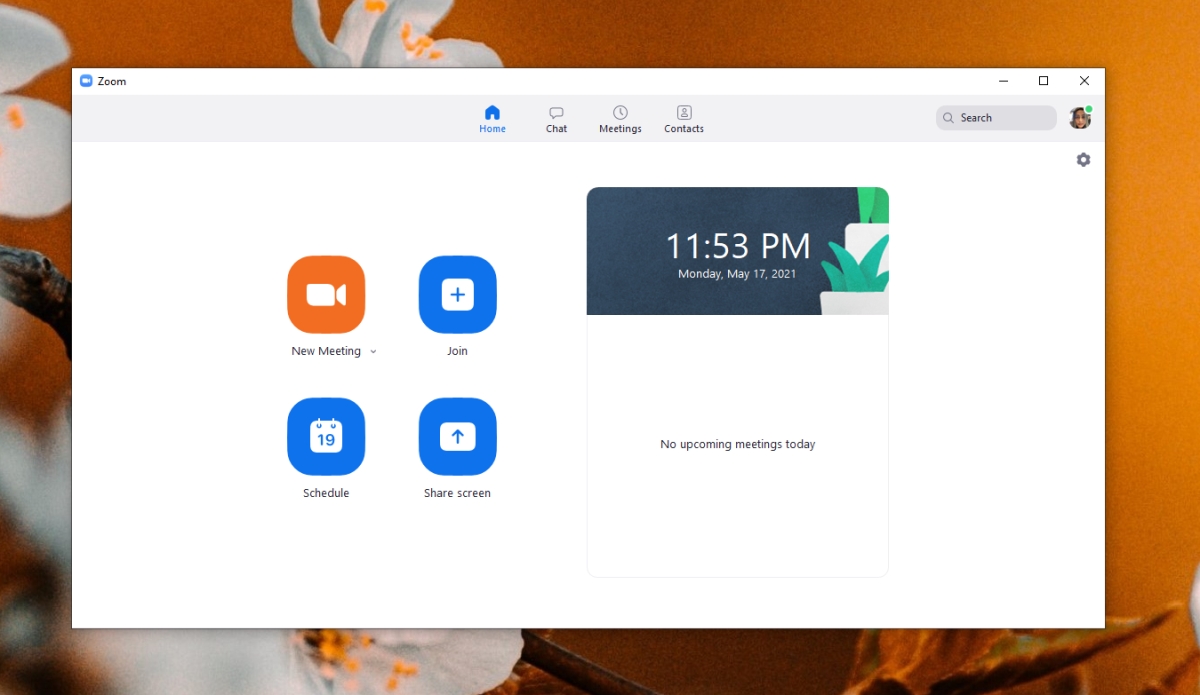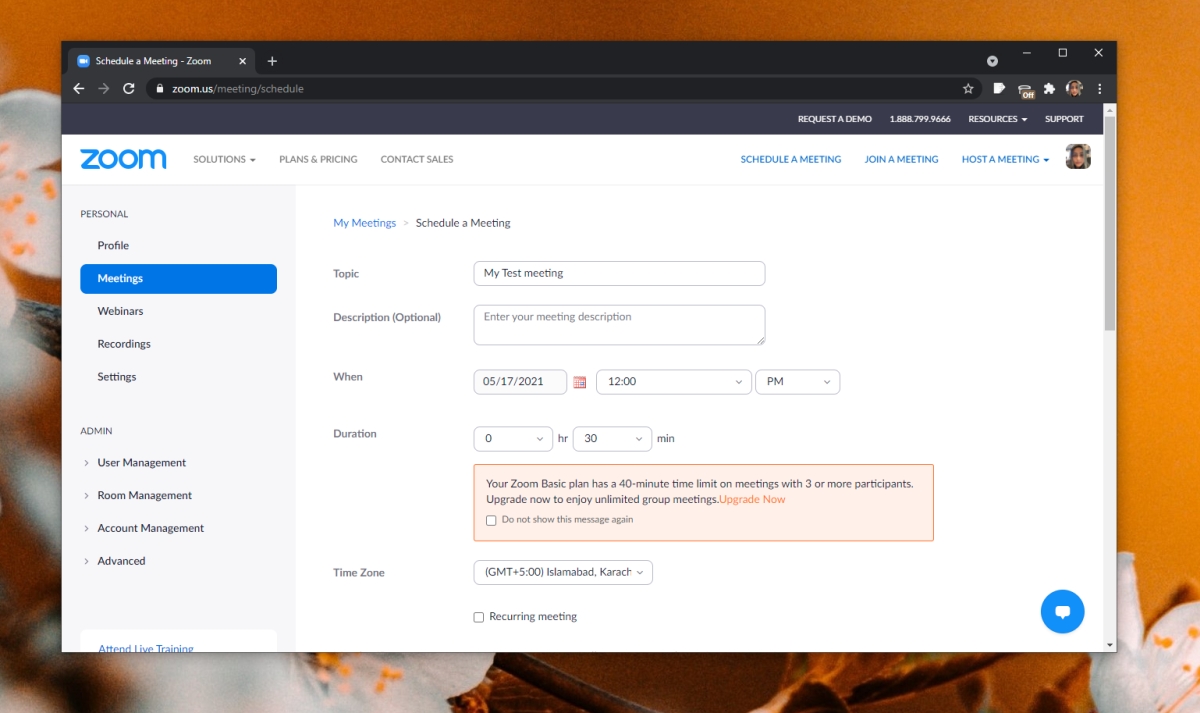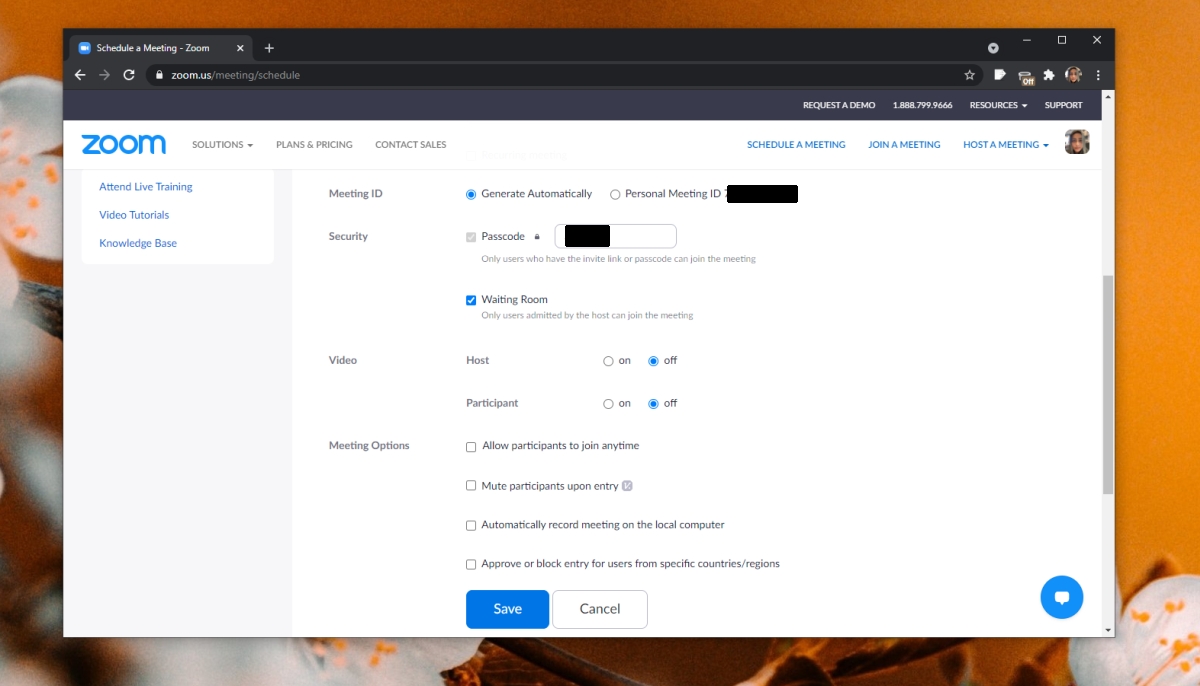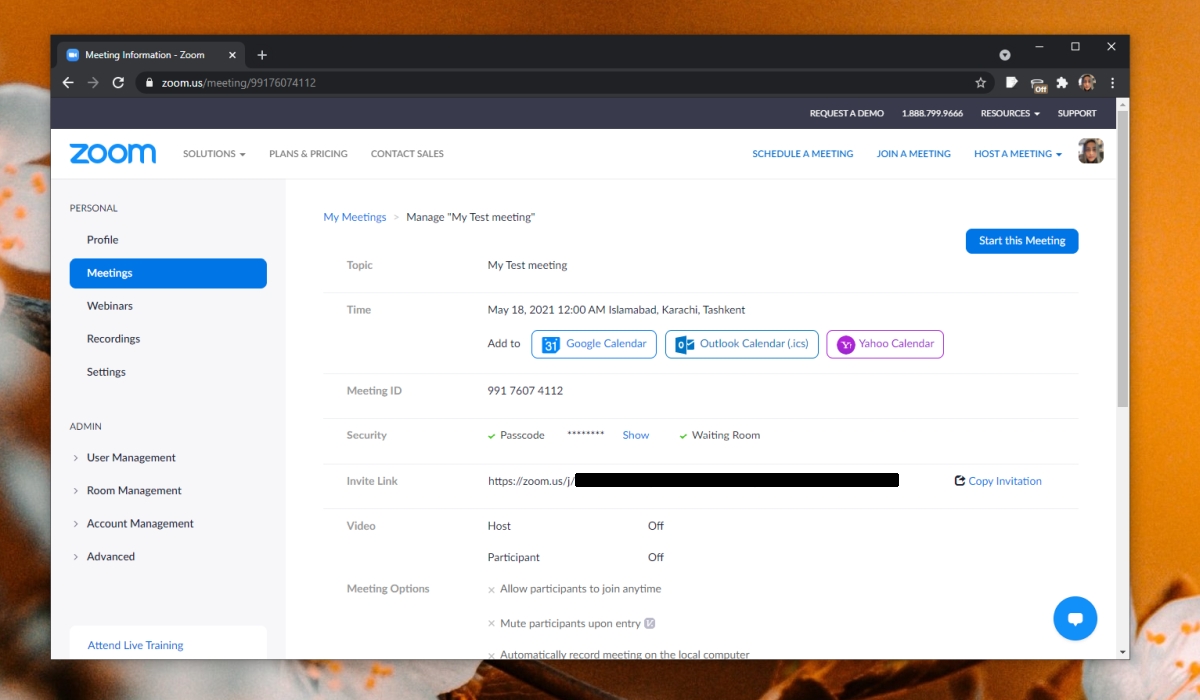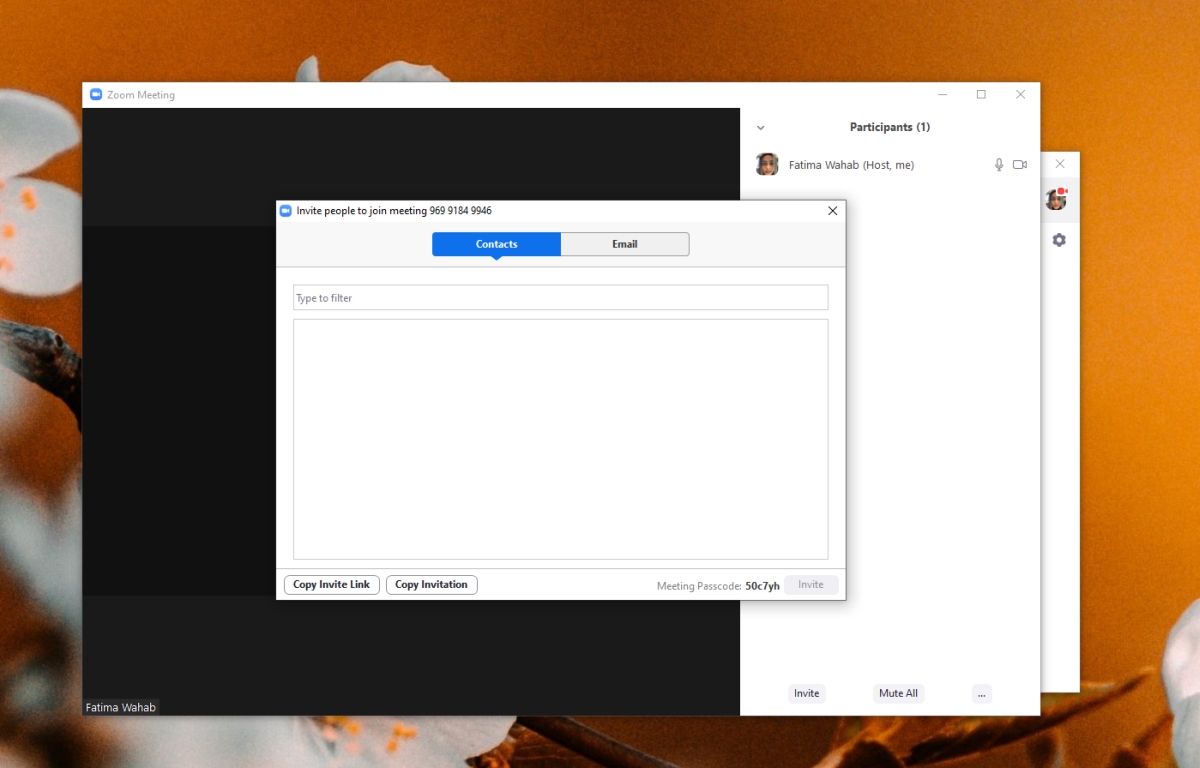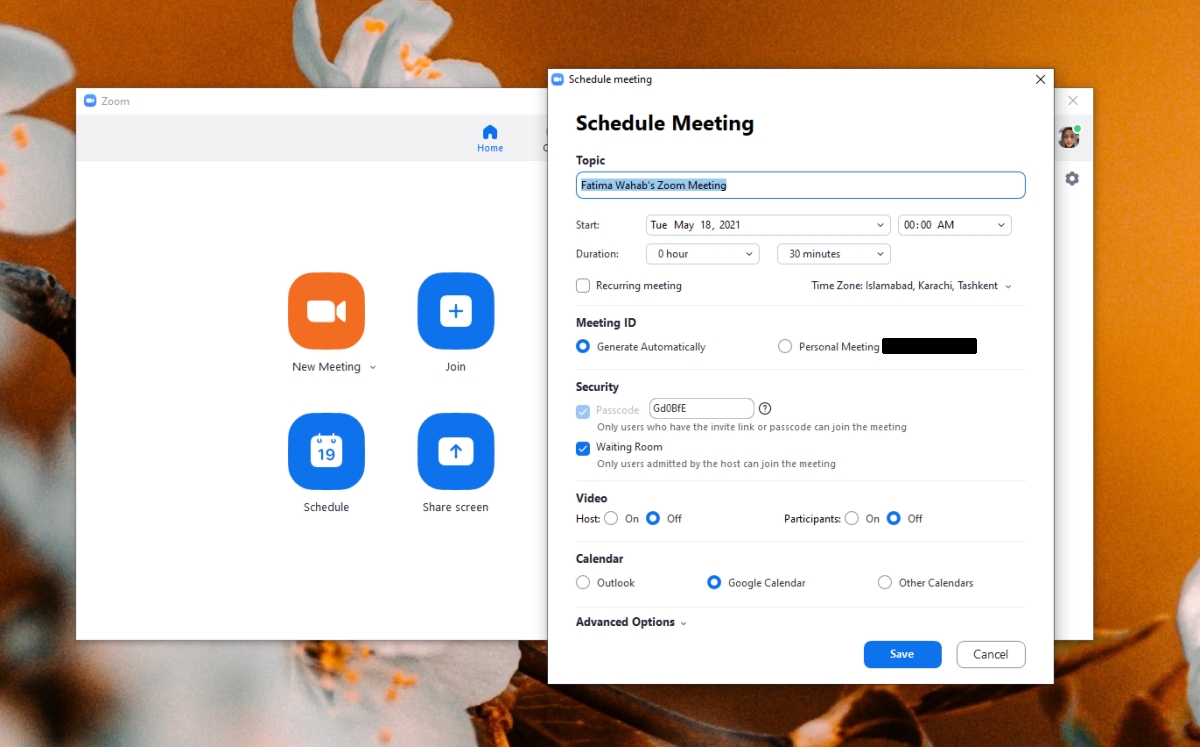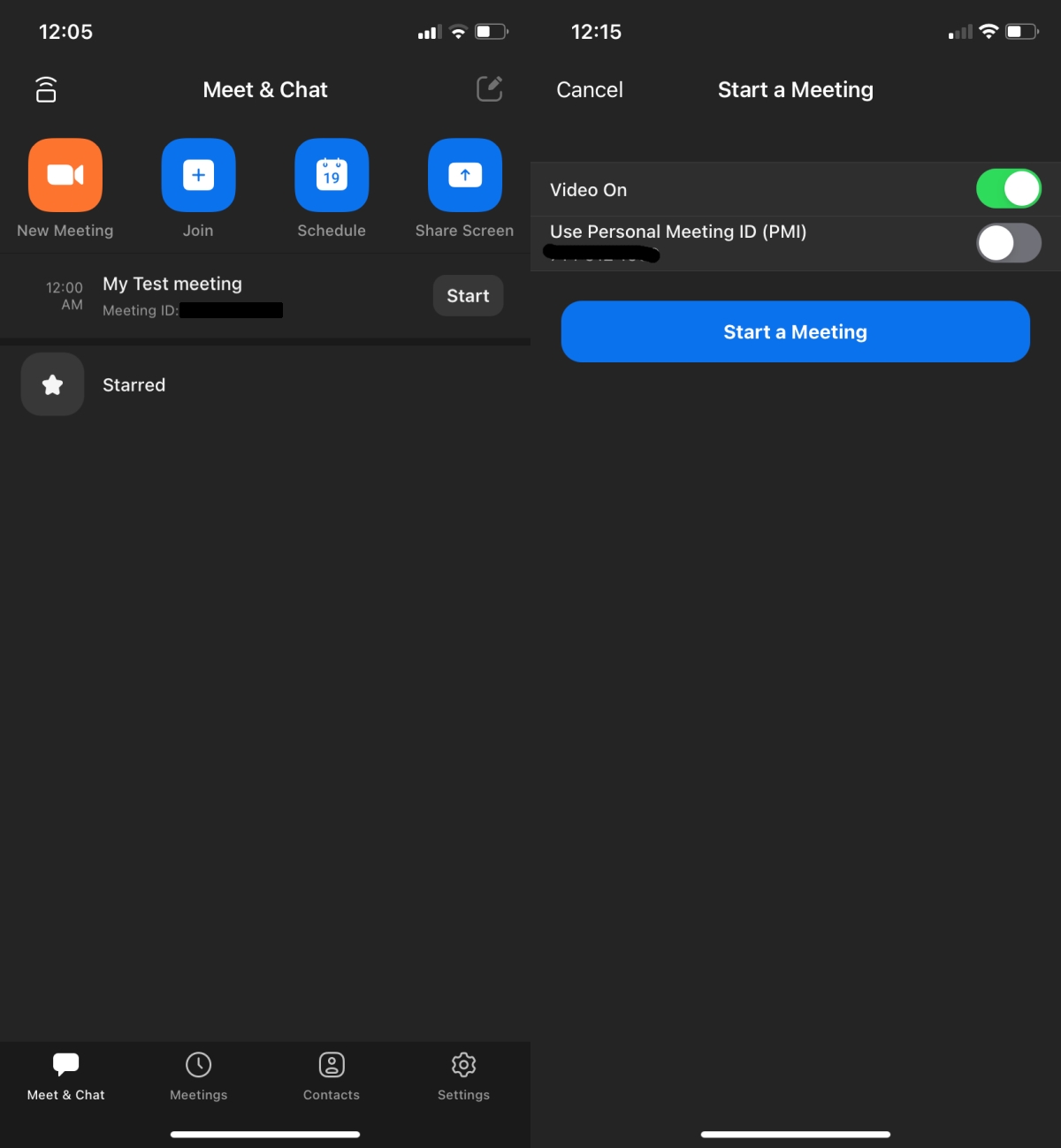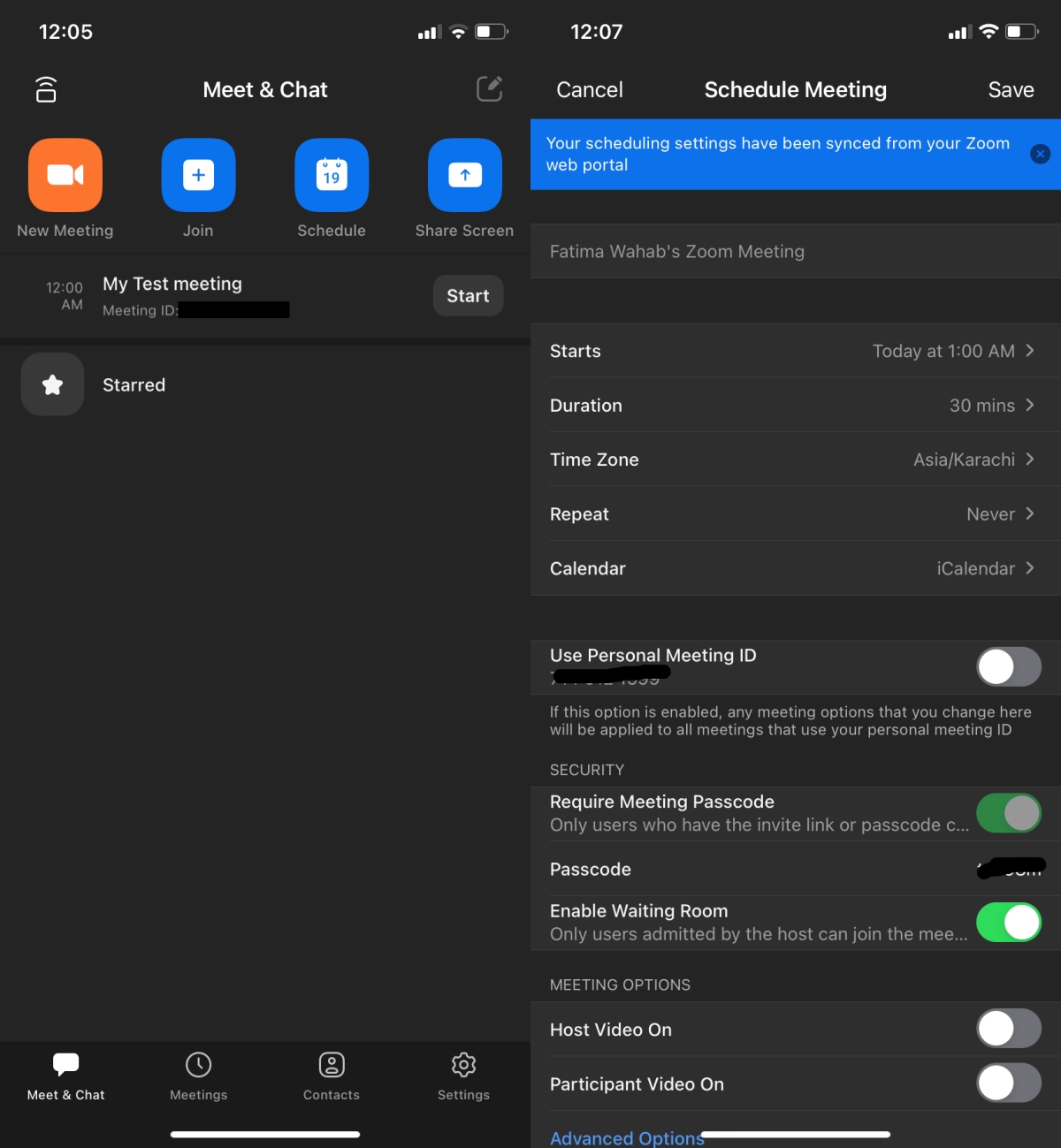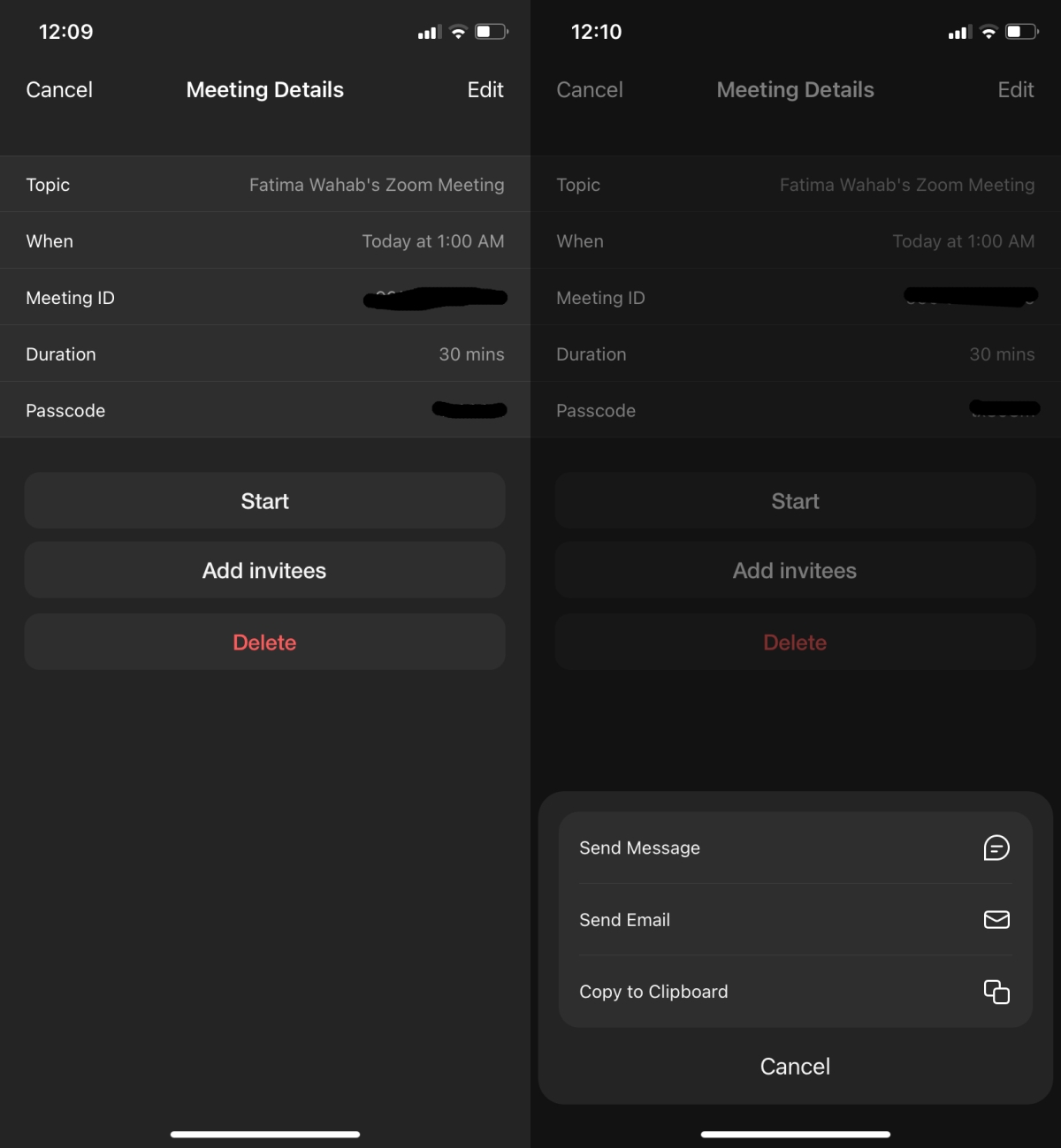Zoom-это инструмент для видеозвонков , если вы пытаетесь создать класс. Он имеет как бесплатную версию, так и платную/премиум-версию. У сервиса есть настольное приложение и мобильные приложения, что означает, что любой может присоединиться к встрече с любой платформы.
Как организовать встречу Zoom
Настроить встречу Zoom довольно просто; вы можете настроить его и сразу же запустить или запланировать встречу и отправить на нее приглашения. Как организатор встречи, вы будете зависеть от ограничений вашего плана Zoom или их отсутствия.
Настройка встречи Zoom-Интернет
Чтобы настроить встречу Zoom из веб-приложения, выполните следующие действия:
- Посетите Zoom в своем браузере.
- Перейти к”Мои встречи” в столбце слева.
- Нажмите Запланировать встречу .
- Введите название и время встречи.
- Выберите тип идентификатора встречи, который вы хотите использовать.
- Установите пароль для встречи.
- Нажмите”Сохранить”.
- После сохранения встречи используйте указанные параметры, чтобы поделиться приглашением, либо скопируйте и поделитесь ссылкой напрямую.
- Чтобы начать собрание прямо сейчас, нажмите кнопку”Начать встречу”.
Изменить настройки встречи
Создав встречу, вы можете изменять ее настройки, пока она не началась.
- Посетите Zoom и перейдите в Мои встречи
- Наведите указатель мыши на встречу , которую хотите отредактировать, и нажмите кнопку «Изменить».
- Измените настройки и нажмите”Сохранить”.
Примечание. Убедитесь, что вы поделились новыми/измененными настройками с приглашенными.
Настройка встречи Zoom-Рабочий стол
Чтобы настроить собрание Zoom из настольного приложения Zoom, выполните следующие действия.
- Откройте Zoom и войдите.
- Нажмите кнопку Новая встреча , чтобы сразу начать встречу.
- Выберите источник звука
- После того, как собрание завершится , нажмите кнопку”Участники”.
- Нажмите “Пригласить”.
- Нажмите Копировать ссылку для приглашения и поделитесь скопированной ссылкой со всеми, кого хотите пригласить.
- Вы также можете отправить приглашение своим контактам или по электронной почте.
Запланировать встречу Zoom-Рабочий стол
- Откройте Zoom и нажмите”Расписание”.
- В открывшемся окне укажите название и дату встречи.
- Установите пароль.
- Выберите способ отправки приглашений на встречу .
- Измените любые другие настройки по своему усмотрению.
- Нажмите”Сохранить”.
Настройка встречи Zoom-Мобильные приложения
Чтобы настроить встречу Zoom в приложении для iOS или Android, выполните следующие действия.
- Откройте приложение Zoom на телефоне и войдите в систему.
- Нажмите Новая встреча , чтобы сразу начать встречу.
- Нажмите кнопку Начать встречу .
- Нажмите”Участники”, а затем кнопку Пригласить в правом нижнем углу, чтобы пригласить других на встречу.
Запланировать встречу Zoom-приложения Moblie
Чтобы запланировать встречу Zoom из мобильных приложений, выполните следующие действия.
- Откройте приложение Zoom на телефоне и войдите в систему.
- Нажмите Расписание.
- Дайте встрече название и установите для нее дату и время.
- Измените идентификатор встречи и пароль , если хотите.
- Нажмите”Сохранить”.
- Добавьте встречу в свой календарь.
- После добавления перейдите на вкладку Встречи в приложении Zoom.
- Нажмите на встречу.
- Нажмите”Добавить приглашенных”.
- Выберите любой способ, который вы хотите отправить приглашение на встречу .
Заключение
Zoom можно легко использовать с любой платформы. Его функции не ограничены, если вы используете его из мобильного приложения, и вы обнаружите, что можете получить доступ почти ко всем его функциям на разных платформах. Если вы хотите узнать, как присоединиться к Zoom встречи, ознакомьтесь с нашим подробным руководством .